ghost安装系统步骤
1、首先,打开网页搜索引擎搜索“之家重装”到官网下载系统之家一键重装系统工具。 2、打开系统之家,选择“u盘模式”进入,可以看到系统之家已经是识别到u盘的了,点击“开始制作”。 3、等待系统之家出现“启动u盘制作成功”的提示后,可以先点击“预览”查看一下电脑的启动快捷键是哪个。 4、确认好电脑启动快捷键是哪一个后,拔出u盘。 5、将u盘插入电脑,开机快速断续的按启动快捷键进入快速驱动菜单界面。 6、选择u盘启动项,按回车键进入PE选择界面。 7、上下键选择“启动win10x64PE(2G以上内存)”按回车键进入。 8、鼠标双击打开桌面上的“手动ghost”图标。 9、在弹出的窗口中点击“OK”按钮下一步。 10、依次点击“local”——>“partition”——>“fromimage”选项。 11、接着根据我们之前存放的备份系统路径,找到备份的系统,点击“open”按钮。 12、在selectsourcepartitionfromimagefile窗口中,可以看到此备份文件的一些相关基本信息,直接点击ok按钮即可。 13、接着点击需要还原系统的物理磁盘,选择完成后点击ok按钮 14、此时会进入到ghost系统还原磁盘分区列表的选择窗口,红字项为备份文件存放的磁盘,选择除此之外的分区,我们选择primary类型的磁盘分区,再点击ok按钮。 15、在弹出的一个询问窗口中点击yes按钮后就进入系统还原过程,静静等待还原结束,还原结束后在提示下重启系统即可。

如何ghost安装系统
ghost 装系统教程: 1、插上制作好的【u启动U盘启动盘】,在开机界面按下快捷键,进入win8pe系统; 2、pe装机工具中,我们选择ghost版本系统安装在c盘; 3、对程序执行还原操作提示点击“确定”; 4、ghost系统安装过程中系统释放完gho文件后会自动重启多次并完成安装; 5、程序安装完毕后即可设置电脑常规信息,设置完成后系统就可以使用了。
如果你现在的系统可以用,就去网上下载个(ghost安装器.exe或是手动备份恢复系统.exe)这两个软件都可以在win系统下驱动安装程序,然后傻瓜试的安装方式。有帮助请采纳下,选为满意答案,谢谢!
如果你现在的系统可以用,就去网上下载个(ghost安装器.exe或是手动备份恢复系统.exe)这两个软件都可以在win系统下驱动安装程序,然后傻瓜试的安装方式。有帮助请采纳下,选为满意答案,谢谢!
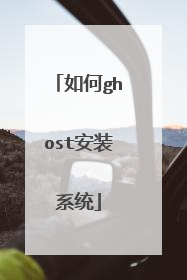
如何使用ghost手动安装系统
将制作好的U盘启动盘插入到电脑上开机启动后按F12键进入到选择第一启动项界面,选择以U盘启动后再逐步手工来安装,具体的操作方法如下:1、U盘插入在电脑上开机后不断的按F12键,在出现选择启动盘时用键盘的上下箭头选择U盘后按回车键。2、从U盘启动进入到这个页面,按上下方向键选择【02】回车运行pe系统。3、进入到电脑的PE桌面以后点击GHOST助手双击打开该标志,在出现的对话框中点击OK。4、在出现的界面中,依次点击Local→Partition→From Image。5、这是需要选择要安装的系统镜像,可选择本地镜像或者U盘镜像文件,放置在非系统盘即可。选中后点击OPEN。6、在出现的界面中选择要覆盖的磁盘,一般默认为C盘,点击OK按钮。7、在弹出的提示框中提示是否覆盖,点击YES按钮。8、这时就显示开始安装镜像文件进度了,等待安装进度完成。9、安装进度完成以后在弹出的提示框中点击RESET COMPUTER表示重启电脑。10、此时页面就自动进入到系统驱动等安装界面了,表明该镜像文件已经手动安装成功了。注意事项:开机时按快捷键选择第一启动项的时,不同的电脑快捷键是不同的,有的是F12,有的是F11,还有的是ESC等。同时在使用U盘前需要使用工具将U盘制作成启动盘。
使用ghost手动安装系统步骤如下:准备工具:1、装机版u启动U盘启动盘2、准备ghost安装的系统安装包具体步骤:1、将制作好的u启动u盘启动工具插入电脑usb接口,然后按开机启动快捷键引导u盘启动,进入u启动主菜单界面,运行win8pe回车,如图:2、在u启动pe系统桌面双击手动运行Ghost,如图:3、进入手动Ghost程序之后,弹出窗口中点击按钮ok,如图:4、接着在窗口中依次点击Local/Partition/From Image,如图:5、在image file name to restore from窗口中选择gho镜像存放位置,然后双击win8.gho镜像,如图:6、之后在接下来所有出现的窗口中选择默认选项并点击ok按钮即可(多个窗口可默认选择ok选项,这边就不一一列举了),如图:7、接下来就是确认对c盘恢复操作提示,即对c盘重置数据过程,点击yes即可,如图:8、进行c盘重置过程,静静等待至结束出现是否重启电脑窗口,点击Reset Computer按钮,重启之后便会自动安装win8系统。
使用ghost软件恢复系统: 1、进入PE系统打开GHOST软件,点击“local”,然后选择“Partition”,最后选择“From Image”。2、选择需要恢复的镜像文件,找到需要的系统镜像文件(.gho后缀文件)然后点击选择。3、接着是从镜像文件中选择源分区,由于一般只有一个源分区,直接点OK即可4、接下来的一步让选择要把刚才选中的镜像源分区恢复到哪个本地磁盘,一般用户如果只装有一个硬盘那么直接点OK继续5、选择要恢复到哪个分区,一般用户都把系统装C盘,也就是Type为Primary的分区,不确定的话可以通过Size(容量)大小判断,选好之后点OK。 6、Ghost便开始执行上述操作,待进度条走完Ghost提示需要重启,重启过后就会继续自动安装系统了。
可以参考一下这篇文章,现在基本上都是自动了,而且安装系统建议使用imagex,仅针对于XP以上的系统~ http://www.360doc.com/content/10/0617/23/1561949_33696337.shtml
电脑系统坏了,无需搬到电脑店里去安装系统,教你如何一键重装ghost系统
使用ghost手动安装系统步骤如下:准备工具:1、装机版u启动U盘启动盘2、准备ghost安装的系统安装包具体步骤:1、将制作好的u启动u盘启动工具插入电脑usb接口,然后按开机启动快捷键引导u盘启动,进入u启动主菜单界面,运行win8pe回车,如图:2、在u启动pe系统桌面双击手动运行Ghost,如图:3、进入手动Ghost程序之后,弹出窗口中点击按钮ok,如图:4、接着在窗口中依次点击Local/Partition/From Image,如图:5、在image file name to restore from窗口中选择gho镜像存放位置,然后双击win8.gho镜像,如图:6、之后在接下来所有出现的窗口中选择默认选项并点击ok按钮即可(多个窗口可默认选择ok选项,这边就不一一列举了),如图:7、接下来就是确认对c盘恢复操作提示,即对c盘重置数据过程,点击yes即可,如图:8、进行c盘重置过程,静静等待至结束出现是否重启电脑窗口,点击Reset Computer按钮,重启之后便会自动安装win8系统。
使用ghost软件恢复系统: 1、进入PE系统打开GHOST软件,点击“local”,然后选择“Partition”,最后选择“From Image”。2、选择需要恢复的镜像文件,找到需要的系统镜像文件(.gho后缀文件)然后点击选择。3、接着是从镜像文件中选择源分区,由于一般只有一个源分区,直接点OK即可4、接下来的一步让选择要把刚才选中的镜像源分区恢复到哪个本地磁盘,一般用户如果只装有一个硬盘那么直接点OK继续5、选择要恢复到哪个分区,一般用户都把系统装C盘,也就是Type为Primary的分区,不确定的话可以通过Size(容量)大小判断,选好之后点OK。 6、Ghost便开始执行上述操作,待进度条走完Ghost提示需要重启,重启过后就会继续自动安装系统了。
可以参考一下这篇文章,现在基本上都是自动了,而且安装系统建议使用imagex,仅针对于XP以上的系统~ http://www.360doc.com/content/10/0617/23/1561949_33696337.shtml
电脑系统坏了,无需搬到电脑店里去安装系统,教你如何一键重装ghost系统

如何使用U盘pe系统下的Ghost快速安装系统
使用u启动U盘pe系统下的Ghost快速安装系统: 1、将制作好的u启动u盘启动工具插入电脑usb接口,然后按开机启动快捷键引导u盘启动,进入u启动主菜单界面,运行win8pe回车2、在u启动pe系统桌面双击手动运行Ghost3、进入手动Ghost程序之后,弹出窗口中点击按钮ok4、接着在窗口中依次点击Local/Partition/From Image5、在image file name to restore from窗口中选择gho镜像存放位置,然后双击win8.gho镜像6、之后在接下来所有出现的窗口中选择默认选项并点击ok按钮即可(多个窗口可默认选择ok选项,这边就不一一列举了)7、接下来就是确认对c盘恢复操作提示,即对c盘重置数据过程,点击yes即可 8、进行c盘重置过程,静静等待至结束出现是否重启电脑窗口,点击Reset Computer按钮,重启之后便会自动安装win8系统。


